오늘은 어도비 포토샵에 버금가는 강력한 기능을 가지고 있는 무료 이미지 편집 프로그램인 김프 한글판 무료 다운로드 및 설치 방법에 대해서 알아보겠습니다. 김프는 많은 분들에게 다소 생소한 프로그램이지만, 꽤 오래전부터 개발된 오픈소스(Open Source) 소프트웨어입니다. 국내에서도 생각보다 많은 분들이 이용하고 있으며, 외국에서는 훨씬 많은 분야에서 김프를 적극적으로 사용하고 있다고 합니다.
김프(GIMP)에 대한 나무위키의 설명에 따르면, 포토그래퍼나 몇몇 게임 회사에서도 김프를 작업에 활용한다고 하네요. 김프가 다른 무료 이미지 편집툴처럼 개인의 소소한 작업을 위한 것은 아닌 게 맞는 것 같습니다. 하지만, 그만큼 좋다는 의미이니 관심이 있는 분들은 가볍게 활용해 보시는 것을 추천합니다.
아래 이미지는 김프의 실행 화면입니다. 포토샵과 완전히 똑같지는 않지만, 상단 메뉴와 좌우에 메뉴 윈도우를 배치한 것 등은 매우 비슷합니다. 김프의 기능과 이미지 편집 등에 대해서는 다음 시간에 알아보기로 하겠습니다.
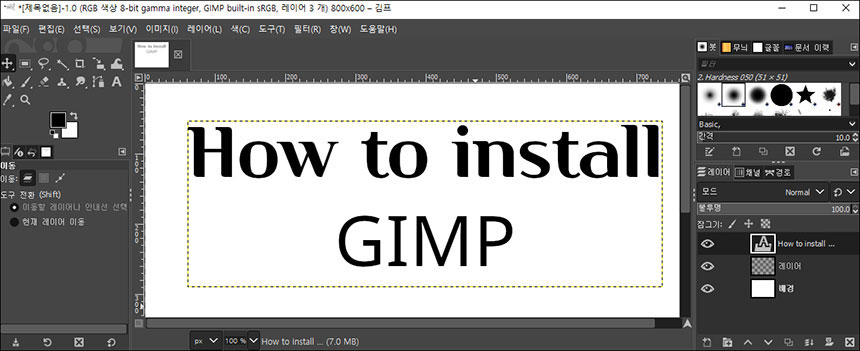
[무료 이미지 편집 프로그램 다운로드 및 설치 방법 소개 시리즈]
- 포토스케이프 무료 다운로드 및 쉬운 설치 방법
- 김프 한글판 무료 다운로드 및 설치 방법 배우기
- 포토웍스 무료 다운로드 및 쉬운 설치 방법
김프 한글판 무료 다운로드 & 설치 방법
1. 김프(GIMP) 다운로드 및 설치
김프는 생각한 것보다 다운로드와 설치하는 방법이 놀랍도록 간편합니다. 검색 사이트에서 GIMP라고 검색하면 바로 관련 사이트가 나오기는 하지만, 아래 링크를 통해 빠르게 다운로드 및 설치를 할 수 있습니다. 참고로 김프는 여러분의 컴퓨터에 윈도 7 이상이 설치되어 있어야 합니다.
gimp.org에서는 세 곳의 링크를 제공하는데, 가장 빠르고 자동 설치가 가능한 ‘GIMP 2.10.32 on Microsoft Store’ 버튼을 클릭하여 마이크로소프트 스토어에서 받는 게 가장 좋습니다.
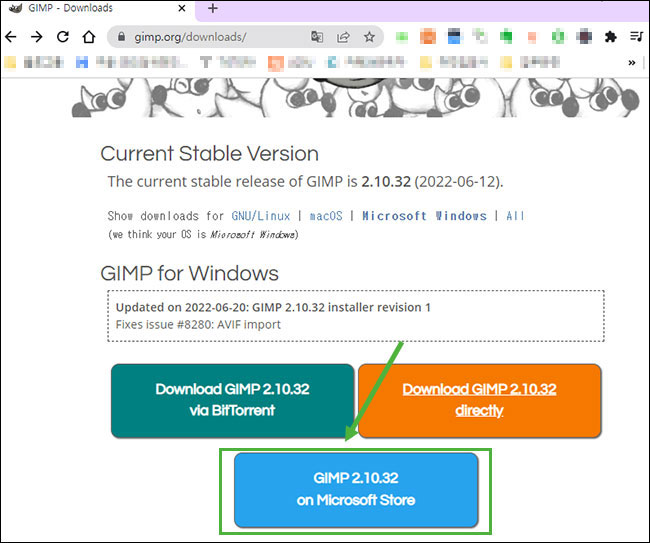
2. 자동으로 설치여부 파악 및 설치시작
마이크로소프트 스토어로 이동하면 여러분의 PC에 자동으로 김프가 설치되어 있는지 확인한 후, 아래와 같이 설치할 수 있도록 링크페이지를 제공합니다. 설치 버튼을 눌러 김프 설치를 시작하세요.
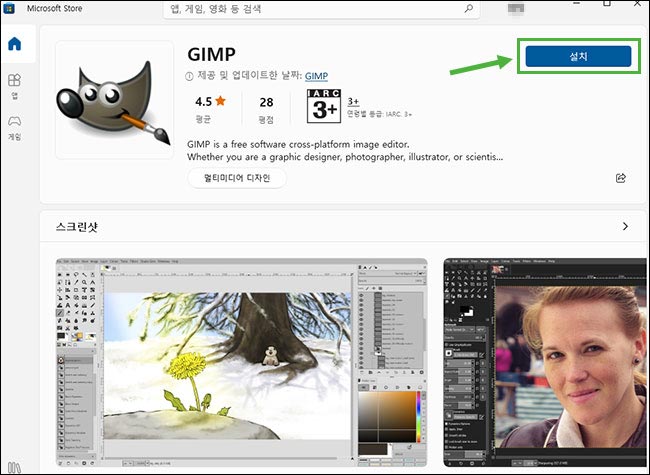
3. 설치 완료 및 김프(GIMP) 실행
김프가 모두 설치되면 아래 그림처럼 설치 버튼이 ‘설치됨’으로 변경 됩니다.
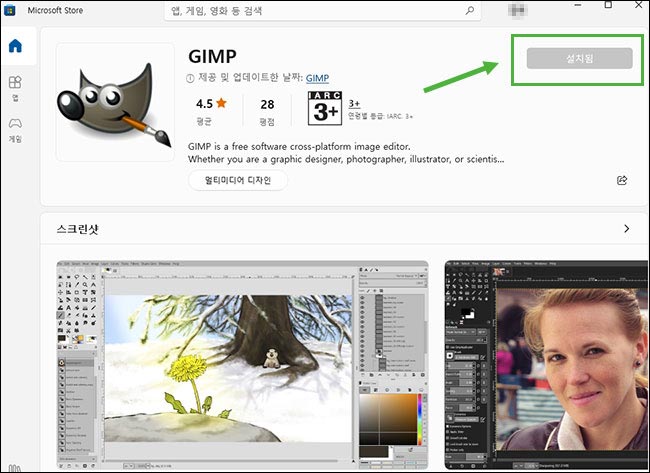
윈도 시작 버튼이나 왼쪽 하단 검색창에서 ‘gimp’라고 검색하면, 윈도 PC에 설치된 김프 실행 파일이 아래와 같이 나옵니다. 눌러서 김프를 실행해 보겠습니다.
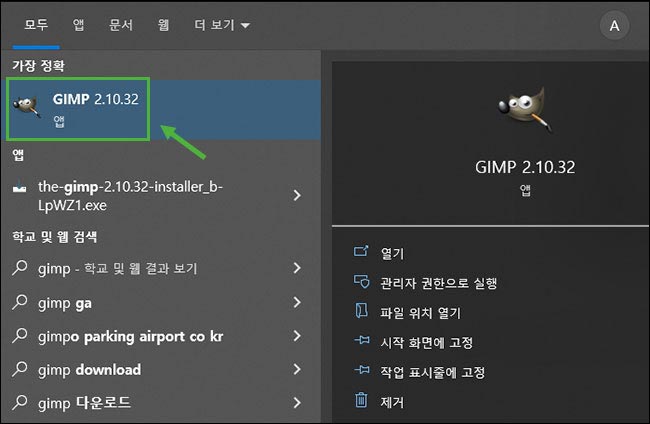
김프 첫 실행을 환영합니다. 어도비 포토샵을 경험한 분들은 왠지 낯익은 화면에 익숙함을 느끼실지도 모르겠네요.
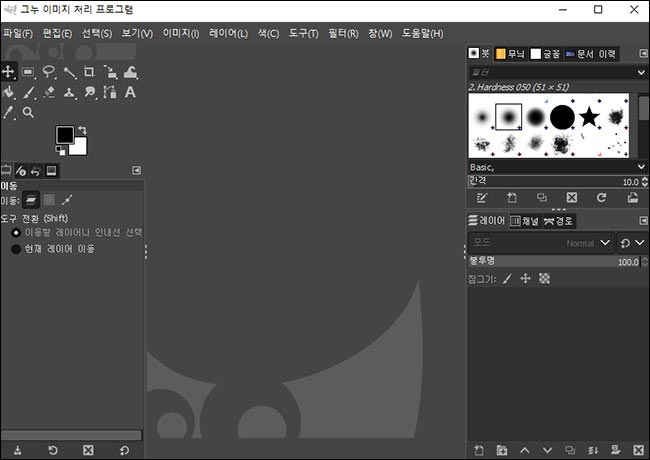
이상으로 오픈소스(Open Source)의 포토샵이라고 불리는 강력한 이미지 편집 프로그램인 김프 한글판 무료 다운로드 및 설치 방법에 대해서 알아봤습니다. 다음 글에서는 포토스케이프와 비슷하면서도 더 가볍고 간편한 포토웍스 설치 및 다운로드 방법에 대해서 알아보도록 하겠습니다.